Важно
Перевод - это работа сообщества : ссылка:Вы можете присоединиться. Эта страница в настоящее время переводится |прогресс перевода|.
18.2.6. Элемент масштабной линейки
Масштабные линейки служат визуальным указанием размера объектов и расстояния между ними на элементе карты. Для элемента с масштабной линейкой требуется элемент карты. Используйте инструмент  Добавить масштабную линейку после инструкции по созданию элементов, чтобы добавить новый элемент масштабной линейки, которым впоследствии можно будет управлять так же, как это делается в взаимодействовать с макетом_элемента.
Добавить масштабную линейку после инструкции по созданию элементов, чтобы добавить новый элемент масштабной линейки, которым впоследствии можно будет управлять так же, как это делается в взаимодействовать с макетом_элемента.
По умолчанию новый элемент масштабной линейки отображает масштаб элемента карты, над которым он рисуется. Если ниже нет элемента карты, то используется справочная карта. Вы можете настроить ее на панели Свойства элемента<item_common_properties>. Кроме общих свойств элементов, эта функция обладает следующими функциональными возможностями (см. Рис. 18.34):
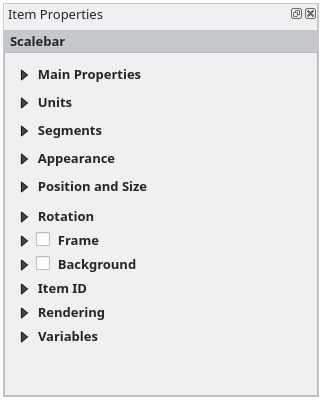
Рис. 18.34 Панель свойств элементов масштабной линейки
18.2.6.1. Основные свойства
Группа Основные свойства панели шкалы Свойства элемента предоставляет следующие функциональные возможности (см. Рис. 18.35):
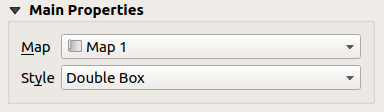
Рис. 18.35 Масштабная линейка Основная группа свойств
Сначала выберите карту, к которой будет прикреплена масштабная линейка
Затем выберите стиль масштабной линейки. Доступны следующие стили:
Стили Одиночный бокс и Двойной бокс, которые содержат одну или две строки боксов, чередующихся по цвету;
Средний, Верх или Низ тики линии;
Стиль Stepped line, который рисует ступенчатую линию, изображающую масштабную линейку
Стиль Полый, который рисует одну рамку с чередующимся цветом сегментов, с горизонтальными линиями через чередующиеся сегменты
Число, где выводится коэффициент масштабирования (например,
1:50000).
Установите необходимые свойства
18.2.6.2. Единицы
Группа Единицы панели шкалы Свойства элемента предоставляет функциональные возможности для установки единиц отображения и некоторого форматирования текста (см. Рис. 18.36):
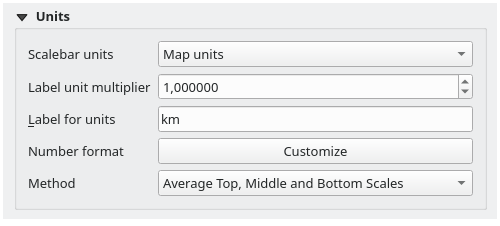
Рис. 18.36 Масштабная линейка Группа единиц
Выберите единицы, которые вы хотите использовать, с помощью Единицы шкалы. Существует множество вариантов: Картографические единицы (по умолчанию), Метры, Футы, Мили или Навигационные мили… и некоторые производные. Преобразование единиц происходит автоматически.
Множитель Единицы метки определяет, сколько единиц шкалы приходится на одну единицу метки. Например, если единицы шкалы установлены на «метры», то множитель 1000 приведет к тому, что метки шкалы будут в «километрах».
Поле Метки для единиц измерения определяет текст, используемый для описания единиц измерения масштабной линейки, например
миликм. Оно должно быть подобрано таким образом, чтобы отражать множитель, указанный выше.Нажмите Настроить рядом с Формат чисел, чтобы получить контроль над всеми свойствами форматирования чисел в масштабной линейке, включая разделители тысяч, десятичные знаки, научную систему счисления и т.д. (подробнее см. в форматирование чисел). Очень полезно в случае создания карт для аудитории за пределами текущей локали QGIS, или когда вы хотите изменить стиль по сравнению с локалью по умолчанию (например, добавить разделители тысяч, когда по умолчанию в локали они скрыты).
Выберите Метод для расчета масштабной линейки: В зависимости от CRS и масштаба карты, расстояние, отображаемое в масштабной линейке, может отличаться от расстояния, измеренного по карте. Этот параметр позволяет указать метод, который вы хотите использовать: Среднее значение верхней, средней и нижней шкал, Рассчитать по верхней части карты, Рассчитать по средней части карты или Рассчитать по нижней части карты.
18.2.6.3. Сегменты
Группа Сегменты панели шкалы Свойства элемента предоставляет функциональные возможности для настройки количества и размера сегментов и подразделений (см. Рис. 18.37):
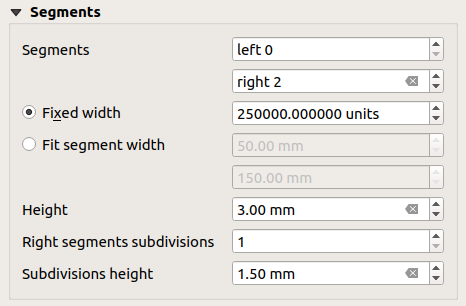
Рис. 18.37 Группа сегментов масштабной линейки
Вы можете определить количество сегментов, которые будут нарисованы слева и справа от
0масштабной линейки:количество подразделений уникального сегмента на стороне Левый
количество сегментов на правой стороне
Вы можете задать ширину сегмента или диапазон для общей длины масштабной линейки:
Установите длину сегмента в единицах шкалы (Фиксированная ширина)
Или ограничьте общий размер масштабной линейки в
ммс помощью опции :guilabel:Подгонка ширины сегмента. В последнем случае при каждом изменении масштаба карты масштабная линейка изменяется по размеру (и обновляется ее метка), чтобы поместиться между верхним и нижним заданным диапазоном.
Высота используется для определения высоты полосы.
Подразделения правого сегмента используется для определения количества секций, которые могут иметь правые сегменты масштабной линейки (для стилей масштабной линейки Линия тиков вниз, Линия тиков в середине и Линия тиков вверх).
Высота подразделения используется для определения высоты сегмента подразделения.
18.2.6.4. Внешний вид
Группа Внешний вид панели шкалы Свойства элемента предоставляет следующие функциональные возможности:
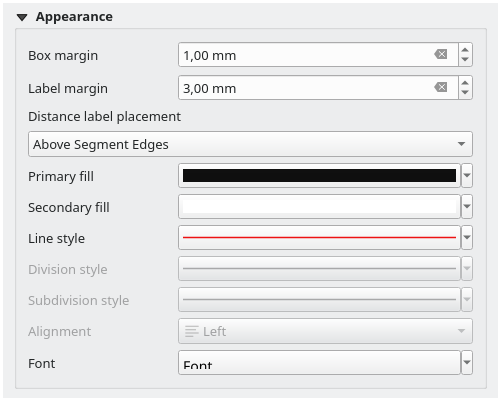
Рис. 18.38 Группа Внешний вид шкалы
Вы можете определить, как масштабная линейка будет отображаться в своей рамке.
Поле коробки : пространство между текстом и границами рамки
Марка метки : пространство между текстом и масштабной линейкой
Размещение метки расстояния определяет положение текста относительно сегментов шкалы: Над краями сегментов, Над центрами сегментов, Ниже краев сегментов или Ниже центров сегментов
Основная заливка и Вторичная заливка масштабной линейки с использованием свойств символов заливки (цвет, непрозрачность, узоры, эффекты…) — для стилей Одиночная рамка, Двойная рамка и Полая
Стиль линии рисунка масштабной линейки с использованием свойств символов линии (цвет, обводка, соединение, стиль крышки, узоры, эффекты…) — для всех стилей, кроме * Числовой*
Стиль деления и Стиль подразделения соответственно для сегментов деления и подразделения в стилях шкалы Линия вверх, Линия в середине и Линия вниз с использованием свойств Свойства символов линии (цвет, обводка, соединение, стиль шапки, узоры, эффекты…)
Выравнивание помещает текст на левую, центральную или правую сторону рамки (только для стиля числовой шкалы)
Шрифт для установки свойств (размер, шрифт, цвет, расстояние между буквами, тень, фон…) метки масштабной линейки.
Поскольку большинство отображаемых свойств масштабной линейки зависят от символов, свойства которых могут быть определены данными, можно отображать масштабные линейки, определяемые данными.
Пример: Следующий код, примененный к свойству bold для меток шкалы, будет отображать числа жирным шрифтом, если они кратны 500:
-- returns True (or 1) if the value displayed on the bar
-- is a multiple of 500
@scale_value % 500 = 0